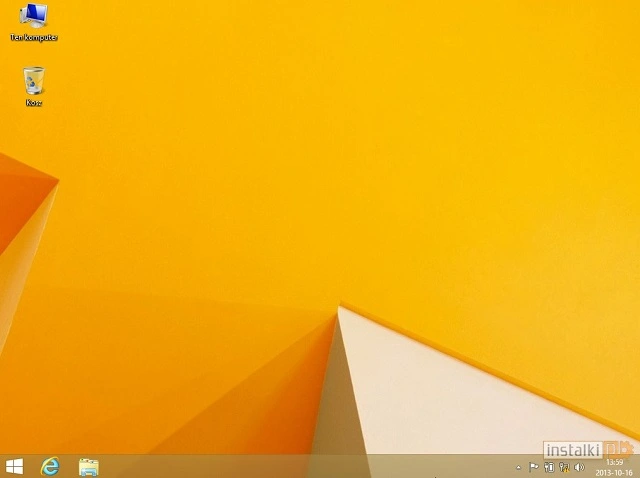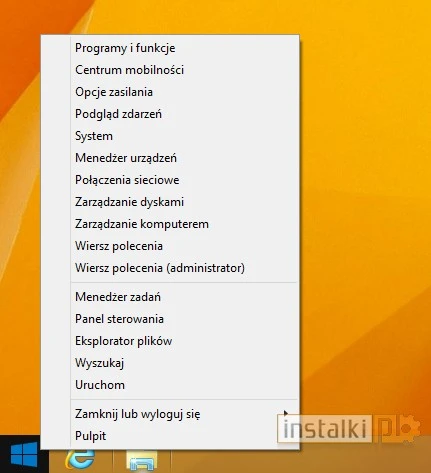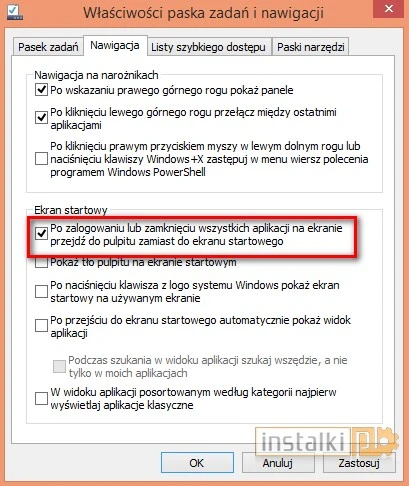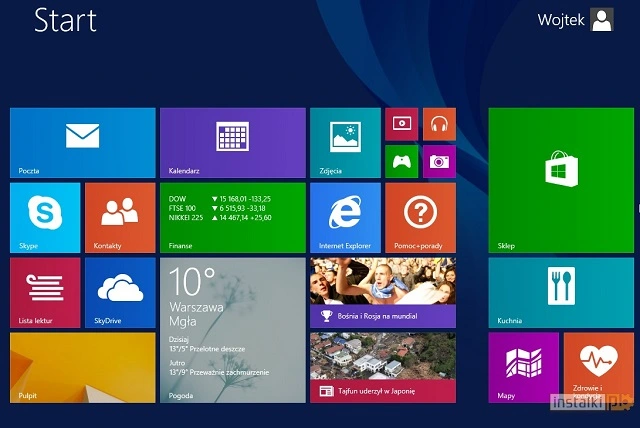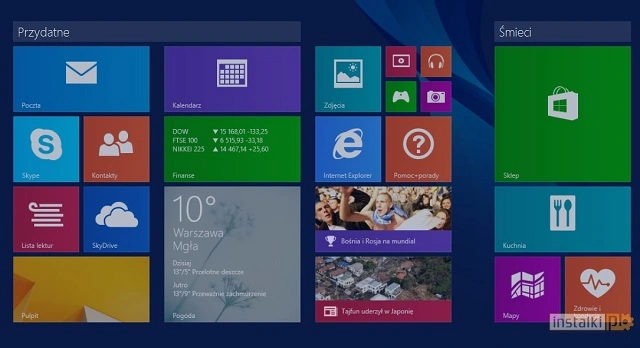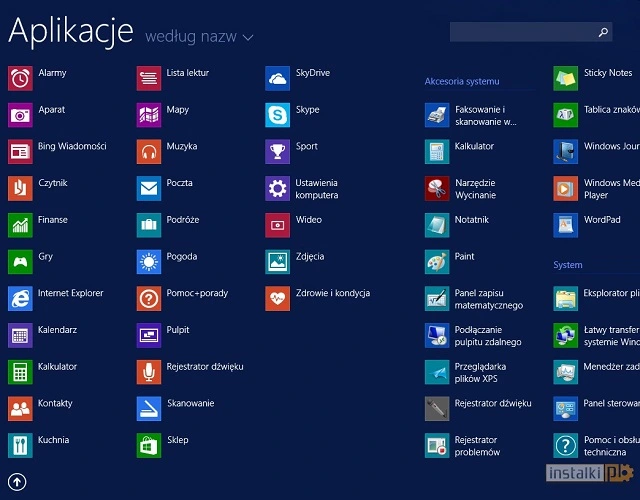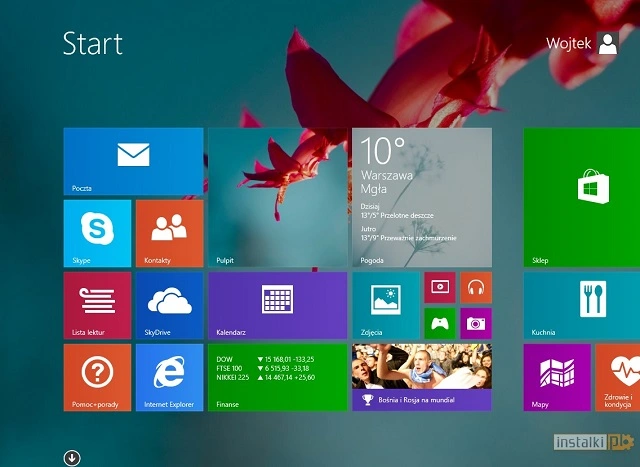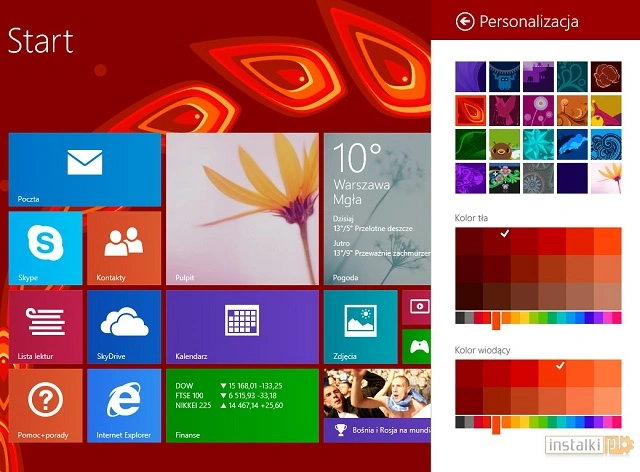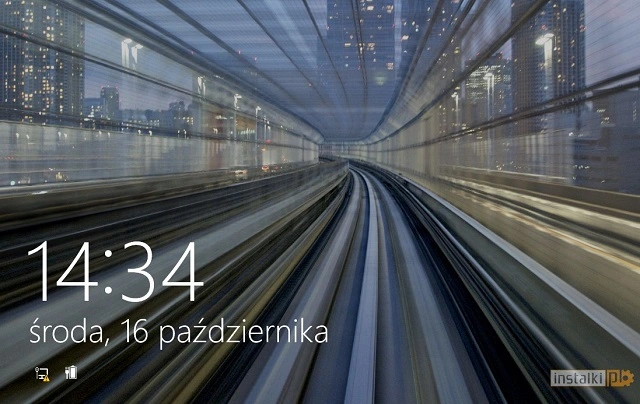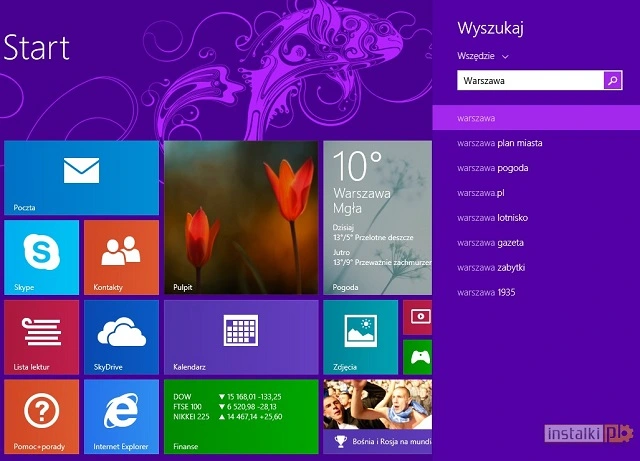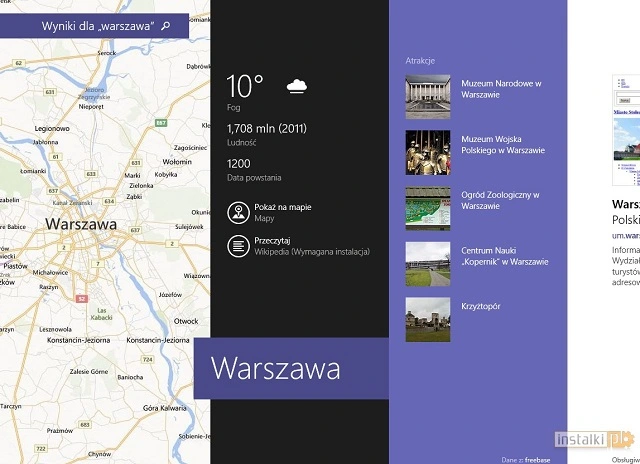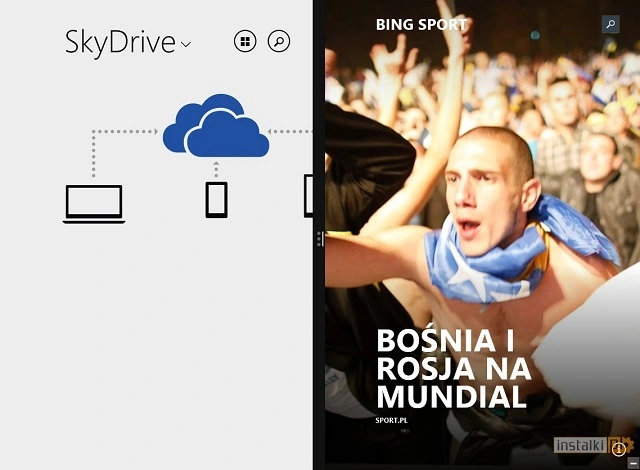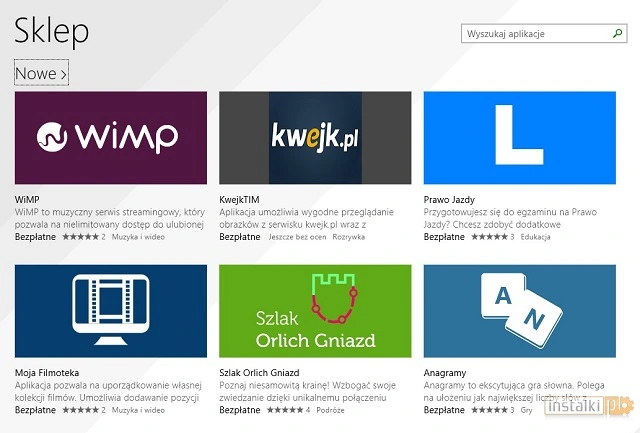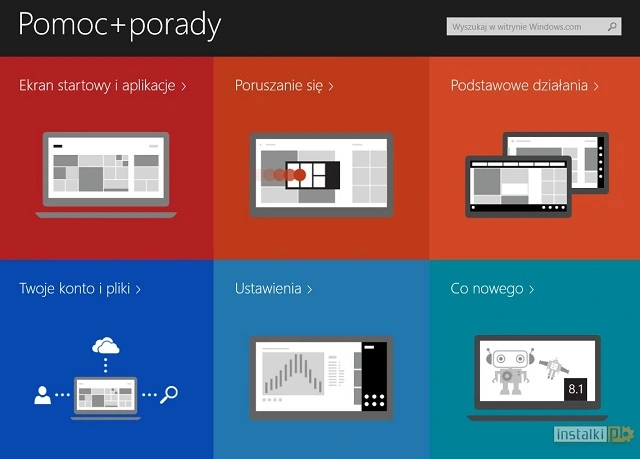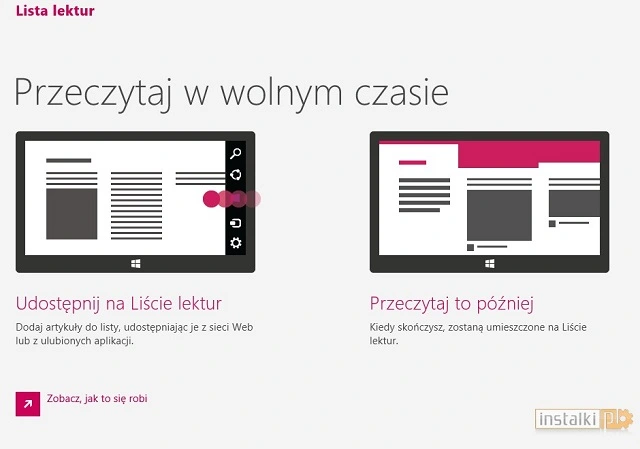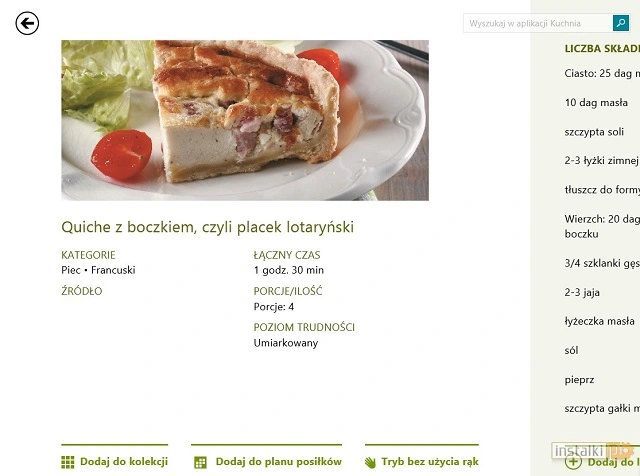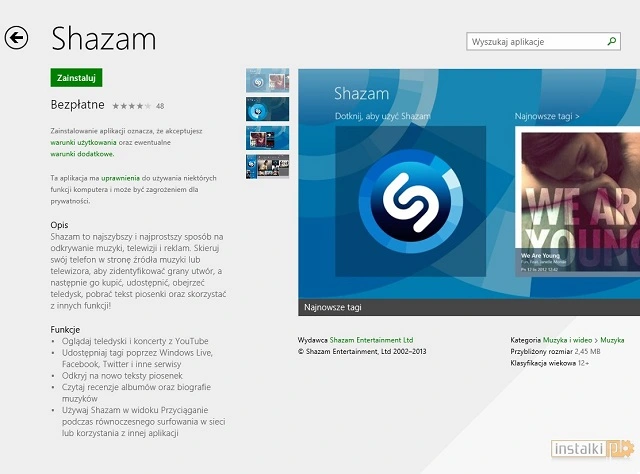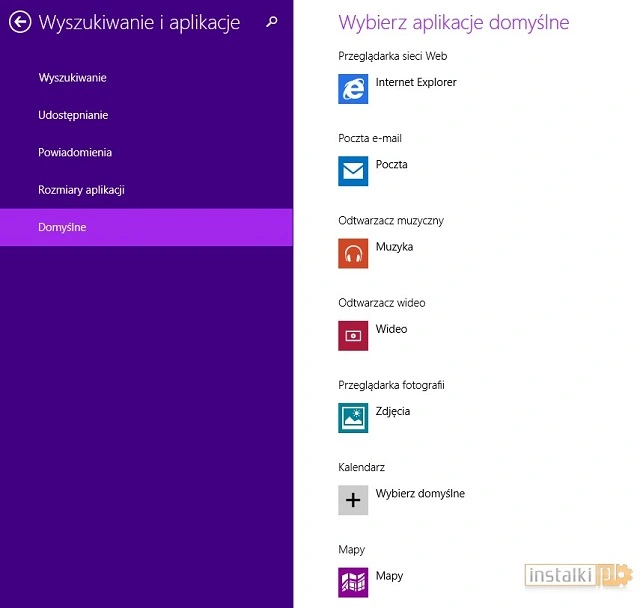Klasyczny pulpit
Prawdopodobnie najgłośniej zapowiadaną nowością jest powrót przycisku Start, którego zabrakło w bazowej wersji Windows 8. Co prawda nie otrzymał on funkcjonalności znanej chociażby z Siódemki, jednakże jest to ukłon w stronę starszych użytkowników. Użycie go spowoduje, że zostaniemy przeniesieni do ekranu startowego, z charakterystycznym kafelkowym interfejsem.
Po kliknięciu na nim prawym przyciskiem myszki otrzymamy szybki dostęp do listy najczęściej używanych funkcji, wśród których znajdziemy panel sterowania, wyszukiwarkę czy chociażby opcje zasilania. Jest to zatem ciekawy substytut klasycznego menu start.
W Windows 8.1 można ustawić automatyczne logowanie do klasycznego pulpitu podczas startu systemu. W ten sposób ominiemy interfejs Metro, który nie każdemu przypadł do gustu. Jak tego dokonać, piszemy w osobnym poradniku.
Aktualizacja 8.1 przynosi także więcej możliwości konfiguracyjnych. Oprócz wspomnianego wyżej logowania bezpośrednio do pulpitu, możemy wyłączyć nawigację poprzez narożniki. Wtedy też do przełączania się na ekran Modern posłuży nam przycisk Start.
Interfejs Metro
Microsoft popracował nad usprawnieniem kafelkowego interfejsu Metro, zwanego również Modern. W Windows 8.1 istnieje możliwość dostosowania jego wyglądu do indywidualnych preferencji użytkownika. Jedną z nowości są rozmiary kafelków – oprócz standardowego znanego z Windows 8, dodano również mniejszy, średni oraz większy. Ten ostatni wyświetla dodatkowe informacje na temat aplikacji – np. ostatnio otrzymaną wiadomość e-mail w przypadku klienta pocztowego.
Ciekawą funkcją jest możliwość pogrupowania kafelków. Dzięki temu na ekranie startowym zapanuje ład i porządek.
Microsoft dodał ekran, który gromadzi wszystkie zainstalowane aplikacje w jednym miejscu. Można je dodatkowo posortować według nazw, częstotliwości użytkowania, daty instalacji czy kategorii.
Ekran startowy można także dostosować, ustawiając taką samą tapetę, jaką posiadamy na pulpicie.
Jeżeli jednak chcemy, aby kafelkowy interfejs odróżniał się od pulpitu, wystarczy skorzystać z zaawansowanych opcji personalizacji. Możemy tu wybrać odpowiednią paletę barw czy nawet zdecydować się na jeden z interaktywnych motywów.
Ekran blokady może teraz wyświetlać pokaz slajdów z wybranych przez nas zdjęć. Fotografie pochodzą zarówno z folderów znajdujących się w systemie, jak i z dysku sieciowego SkyDrive. Nic nie stoi zatem na przeszkodzie, aby zdjęcie zrobione za pomocą telefonu komórkowego w sposób automatyczny było prezentowane na ekranie blokowania.
Wyszukiwanie
Windows 8.1 posiada zaawansowaną wyszukiwarkę, która przeszukuje jednocześnie pliki znajdujące się na naszym dysku twardym, dysku sieciowym SkyDrive, ale również podaje wyniki pochodzące z internetu. W taki sposób możemy odnaleźć informacje na temat interesującej nas rzeczy bez konieczności przechodzenia do przeglądarki internetowej. Aby cokolwiek wyszukać, wystarczy zacząć pisać na ekranie Modern.
W przypadku bardziej popularnych fraz wyniki zostaną podane w atrakcyjnej formie. Dla przykładu, wyszukując Warszawę otrzymamy od razu mapę, aktualną pogodę, odnośnik do Wikipedii, miejsca warte odwiedzenia, a w dalszej części resztę wyników pochodzących z wyszukiwarki Bing.
Aplikacje
Windows 8.1 usprawnia działanie wielu aplikacji jednocześnie. Nic nie stoi na przeszkodzie, aby uruchomić dwie z nich na jednym ekranie, a o podziale proporcji zdecydować samemu. W przypadku posiadania większej liczby monitorów możliwe jest nawet wyświetlenie czterech aplikacji jednocześnie.
Przebudowano także wygląd Windows Store. Ten występujący w Windows 8 był nieintuicyjny i na dłuższą metę męczący. Odświeżona wersja wyświetla aplikacje rekomendowane, najpopularniejsze, najnowsze, najbardziej cenione płatne oraz te darmowe. Sklep upodobnił się do tego, co znamy chociażby z Google Play. Pojawił się również pasek wyszukiwania, do szybkiego znalezienia pożądanej przez nas aplikacji. Ważnym usprawnieniem jest także automatyczne pobieranie aktualizacji do już zainstalowanych programów. Opcję tę można oczywiście wyłączyć.
W systemie pojawiło się sporo nowych aplikacji domyślnych. Jedną z najważniejszych z punktu widzenia początkujących użytkowników jest Pomoc+porady, która w prosty sposób wyjaśnia wszystkie nowinki systemu oraz sposób obsługi poszczególnych opcji.
Na uwagę zasługuje zintegrowana z Internet Explorer Lista Lektur, czyli podręczny notatnik służący do zapisywania artykułów, które chcemy przeczytać w późniejszym czasie. Aplikacja synchronizuje się ze wszystkimi naszymi urządzeniami, które działają pod kontrolą Windowsa.
W systemie znalazły się również takie aplikacje, jak kalkulator, alarmy, rejestrator dźwięku, kuchnia (przyjazna aplikacja kulinarna), zdrowie i kondycja oraz inne. Usprawniono także wygląd Skype’a i klienta poczty.
W sklepie z aplikacjami znajdziemy całą rzeszę przydatnych programów, które usprawnią korzystanie z interfejsu Modern i sprawią, że Windows 8.1 stanie się niezwykle intuicyjny. Microsoft podaje, że aktualnie posiada ponad 100 tysięcy aplikacji przygotowanych z myślą o najnowszym systemie operacyjnym. Warto tu odnotować debiut oficjalnej aplikacji Facebooka, której najbardziej brakowało użytkownikom Windows 8.
W Windows 8.1 pojawiła się niezwykle przydatna funkcja, dzięki której możemy wybrać powiązania między formatami plików i domyślnymi aplikacjami, które będą je otwierać. Użytkownik może w ten sposób ustalić domyślą przeglądarkę internetową czy chociażby odtwarzacz multimedialny.
Windows 8.1 choć nie jest rewolucją, z pewnością przynosi wiele ciekawych nowości, które usprawnią codzienną pracę z systemem i sprawią, że będzie ona jeszcze przyjemniejsza. Możliwość dostosowania wyglądu ekranu startowego czy logowania bezpośrednio do pulpitu to przydatne funkcje. Chciałoby się rzec, że tak właśnie produkt Microsoftu powinien wyglądać od samego początku.